Instagram の最近削除したフォルダーは、「しまった、削除すべきではなかった!」という場合の救いの策です。

Instagram プロフィールをできる限り最高の状態にするために、基準に達していない投稿を削除する傾向があります。しかし、インスタグラムの投稿を削除した後、評価が厳しすぎると感じて「しまった」という瞬間を経験したことはありますか?さて、その後悔に別れを告げましょう!以前は、投稿が削除されると、その投稿は永久に失われていました。ただし、長い間そうではありませんでしたが、この機能が設定の奥深くに埋もれているため、これまで気付かなかった可能性があります。
Instagram には、削除された投稿、リール、ビデオ、ストーリーが完全に削除されるまでのしばらくの間保持される、気の利いた「最近削除された」フォルダーがあります。したがって、気が変わったらすぐに駆けつけて、投稿を削除の危機から救い出すことができます。

「最近削除した」フォルダーとは何ですか?また、その仕組みは何ですか?
名前が示すように、「最近削除した」フォルダーには、すべてのファイルが保存されます。削除された投稿、ストーリー、リール、ビデオ。
投稿、リール、ビデオは削除後 30 日間利用できますが、ストーリーはレビューのために 24 時間のみ利用できます。
投稿をグリッドから削除した場合はプロフィールに復元されますが、アーカイブから削除した場合はそこに復元されます。ストーリーにも同じことが当てはまります。プロフィールから削除されたストーリーはそこに復元され、アーカイブまたはハイライトから削除したストーリーは正しい位置に追加されます。ダイレクトメッセージから削除した投稿を復元することもできます。
この機能は、アカウントがハッキングされた場合に備えてコンテンツを保護します。Instagram では、「最近削除した」フォルダーからコンテンツを削除するには、アカウントの正当な所有者であることを確認する必要があります。
設定から Instagram の最近削除したフォルダーにアクセスします
まず、ホーム画面またはアプリ ライブラリから Instagram を起動します。
その後、右下隅にある [プロフィール] アイコンをタップします。
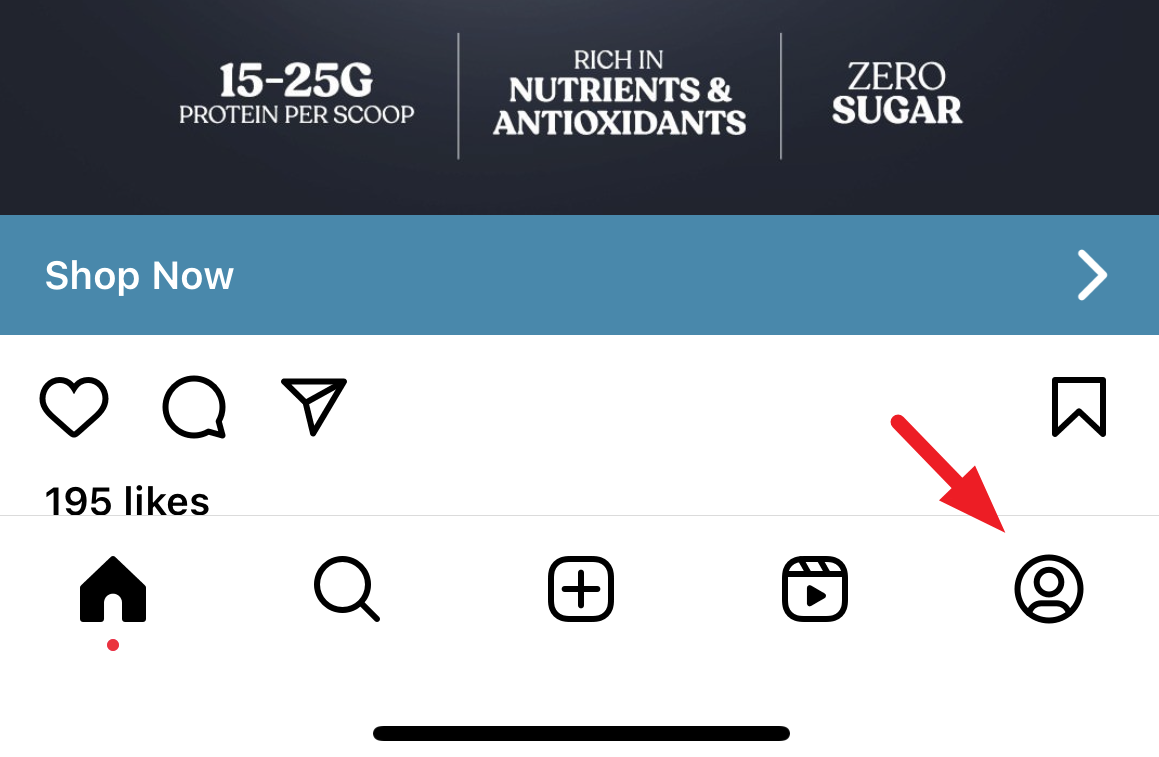
次に、「ハンバーガー」アイコンをタップします右上隅から をクリックして次に進みます。これにより、画面にオーバーレイ メニューが表示されます。
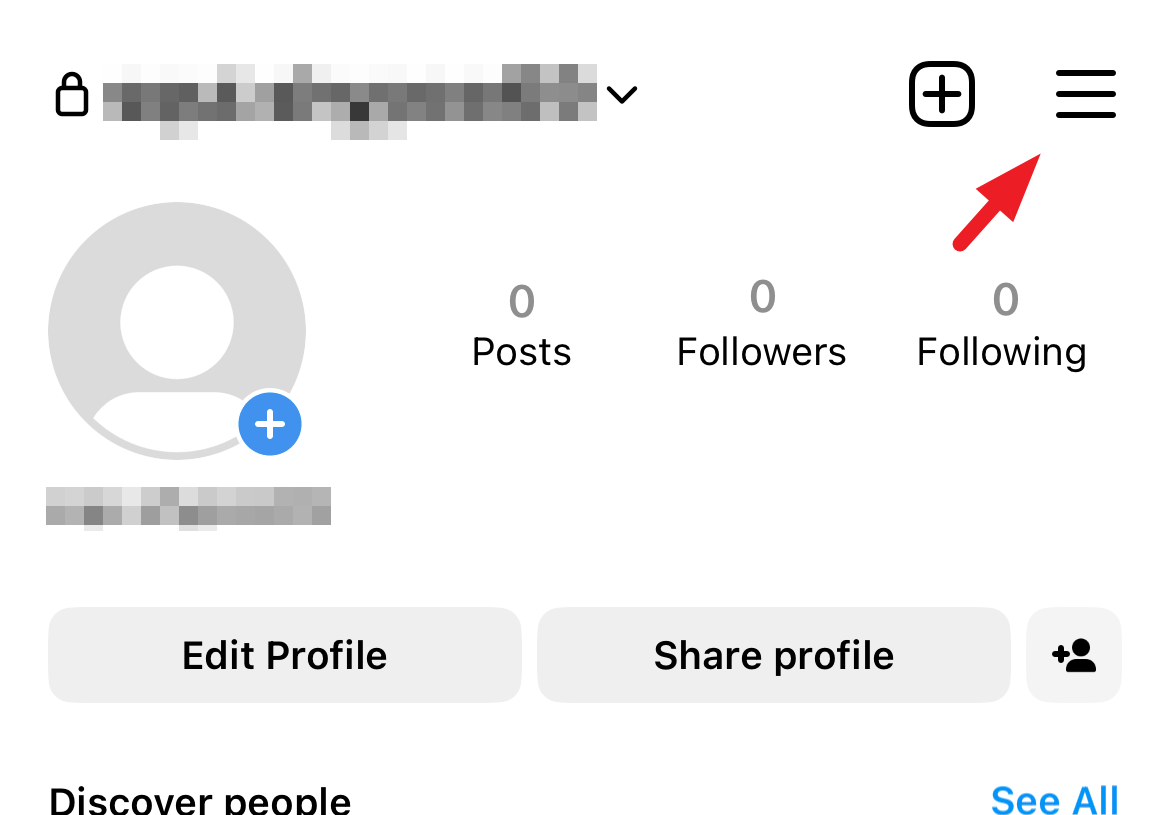
その後、「あなたのアクティビティ」を選択して続行します。
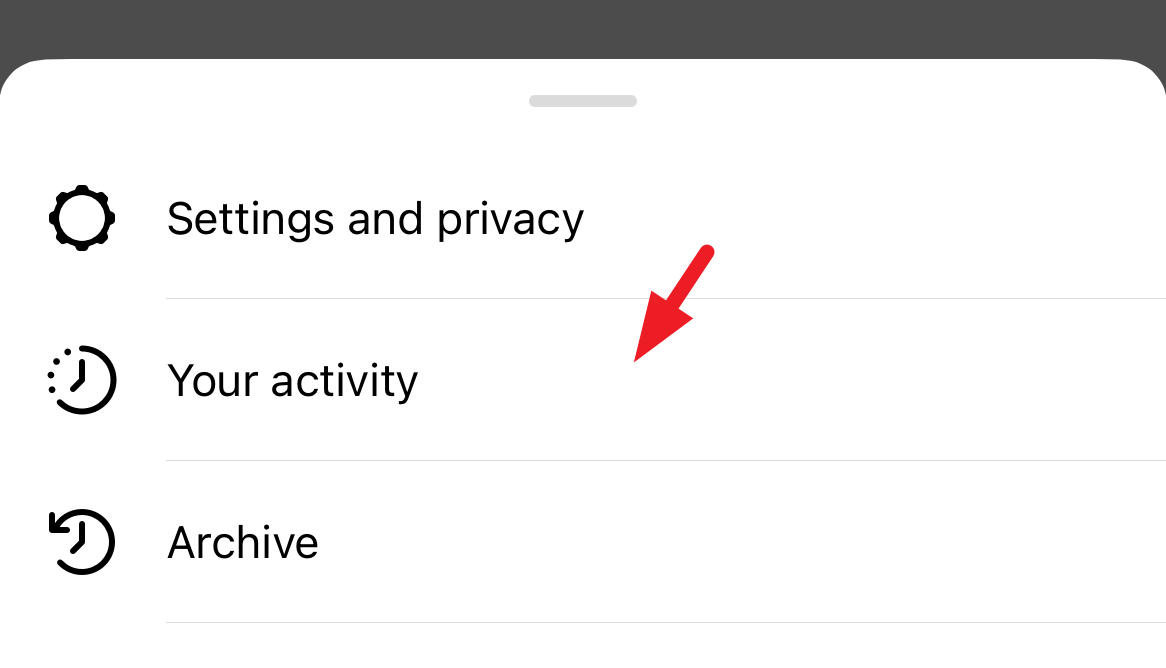
次に、「最近削除した」タイルをタップします。それでおしまい。 Instagram の「最近削除した項目」フォルダーに到達しました。
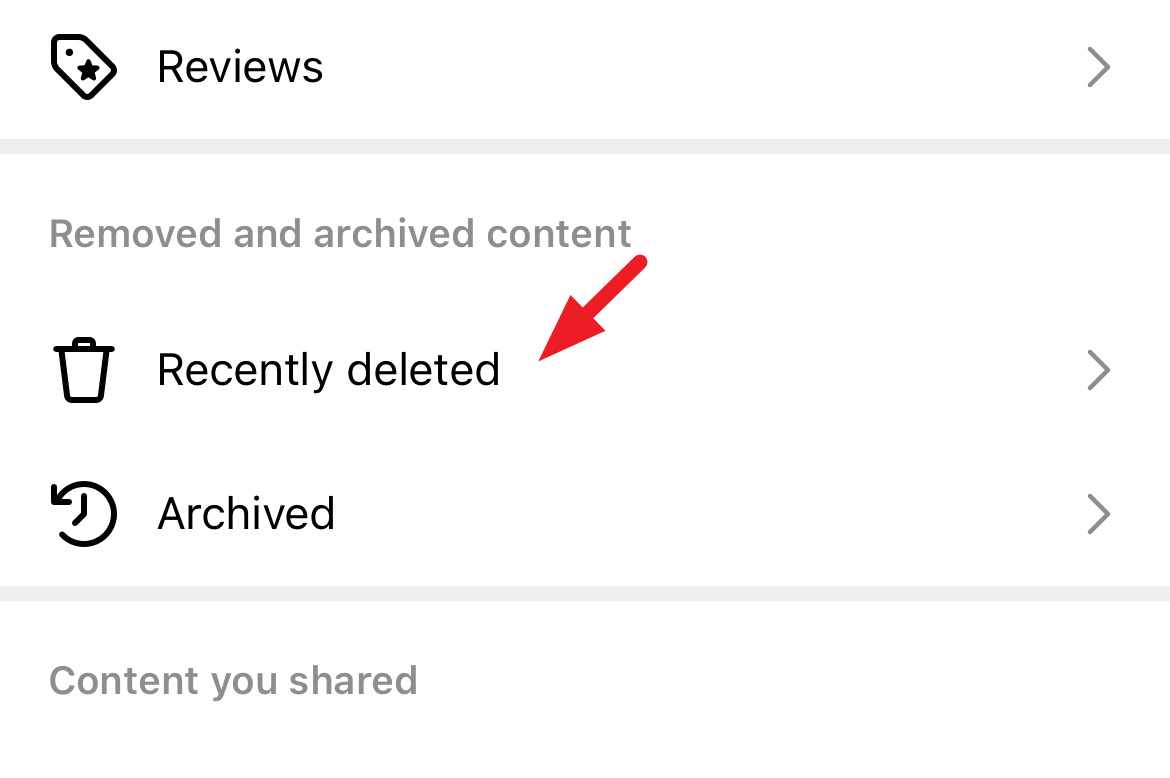
削除された投稿、ストーリー、リール、またはビデオをプレビューするには、サムネイルをタップします。
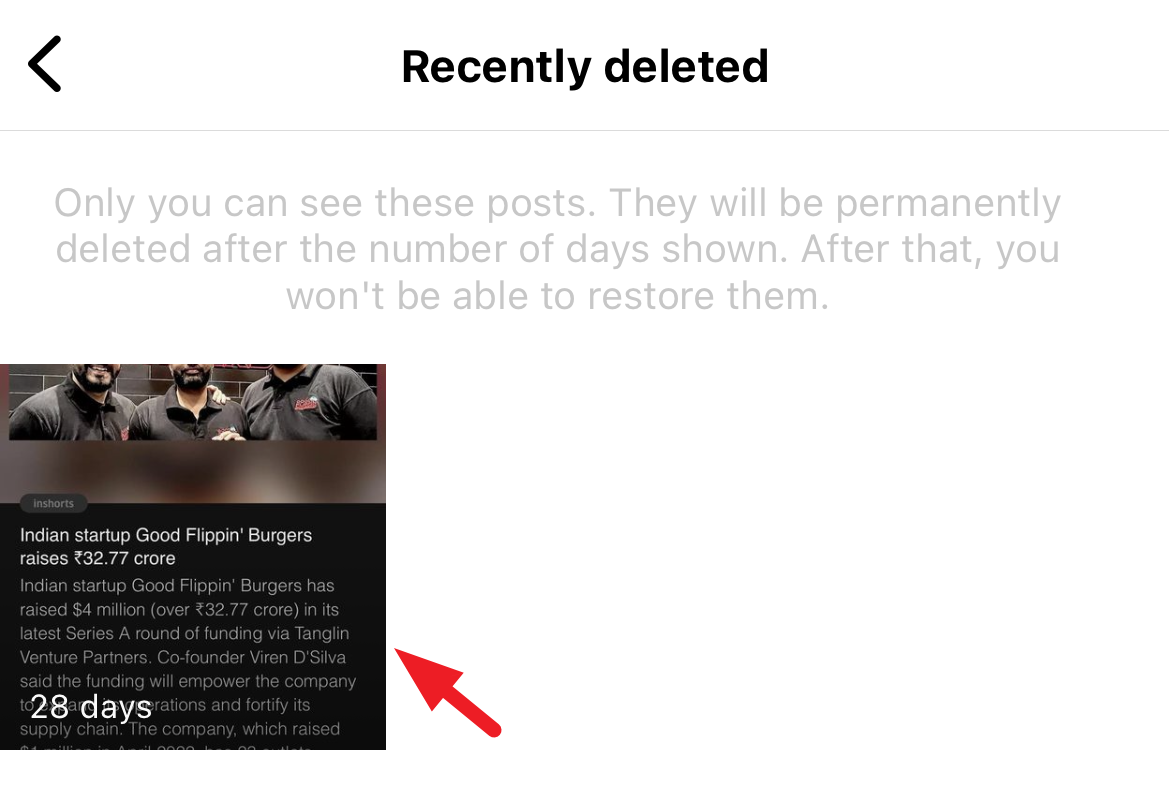 サムネイルの日数に注目してください。投稿が完全に削除されるまでの時間を示します。
サムネイルの日数に注目してください。投稿が完全に削除されるまでの時間を示します。
次に[省略記号] ボタンをタップします。これにより、オーバーレイ メニューが画面に表示されます。
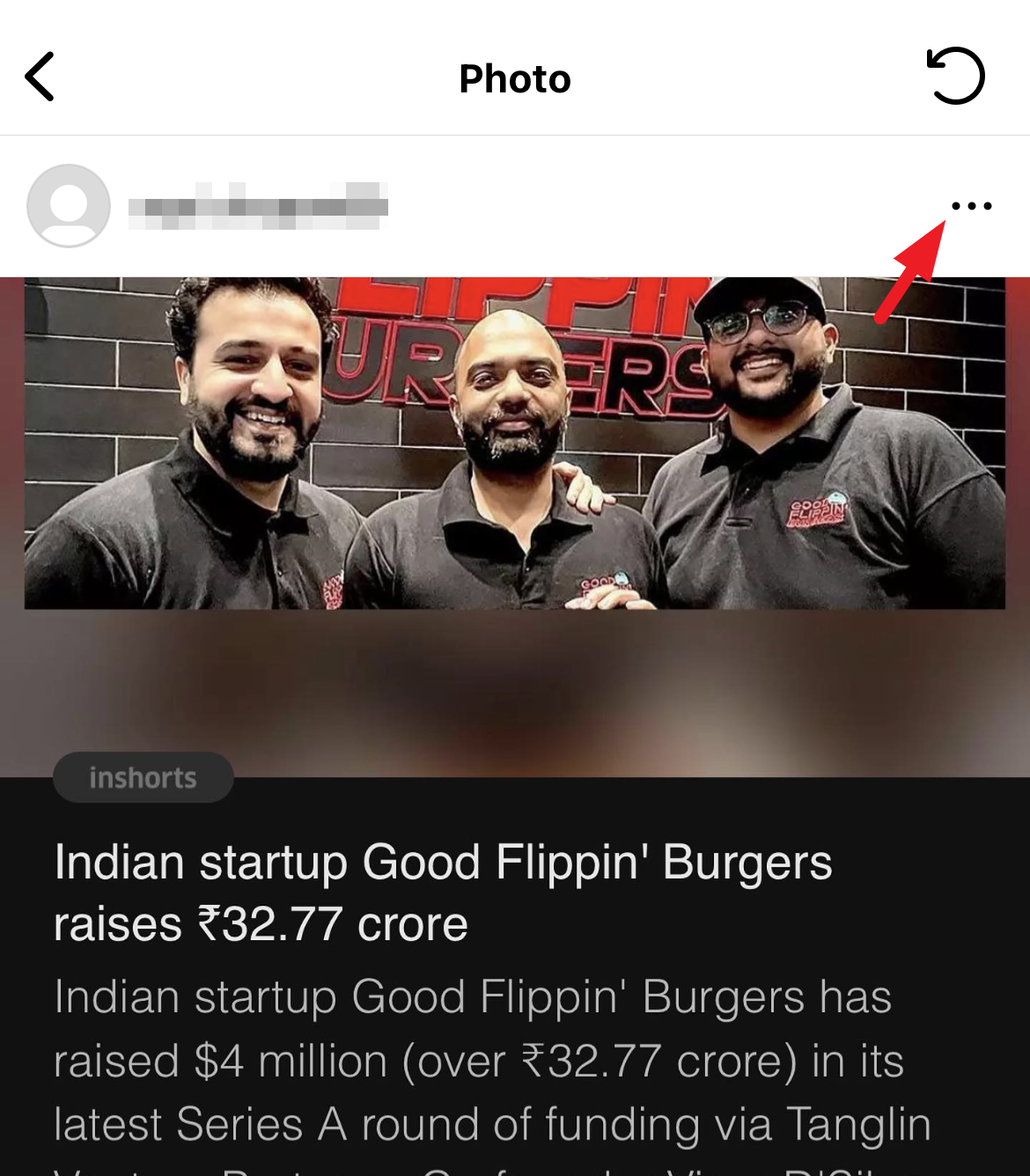
メディアを復元するためにここにいる場合は、[復元] オプションをタップします。確認プロンプトが表示される場合があります。続行する選択を確認します。本人確認が必要になる場合もあります。
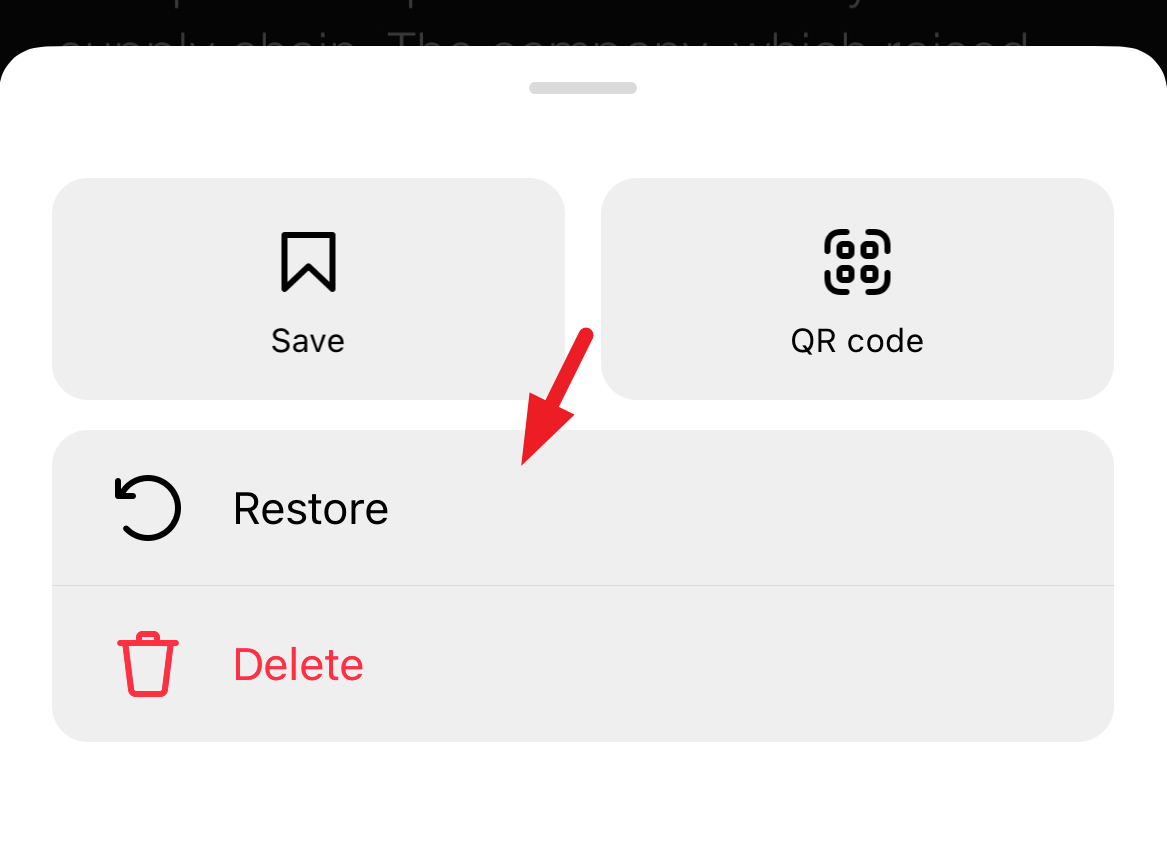
場合 メディアを完全に削除したい場合は、図に示すように省略記号メニューをタップし、[削除] オプションを選択します。確認プロンプトが表示される場合があります。選択を確認して続行します。このアクションを完了するには、本人確認が必要になる場合もあります。
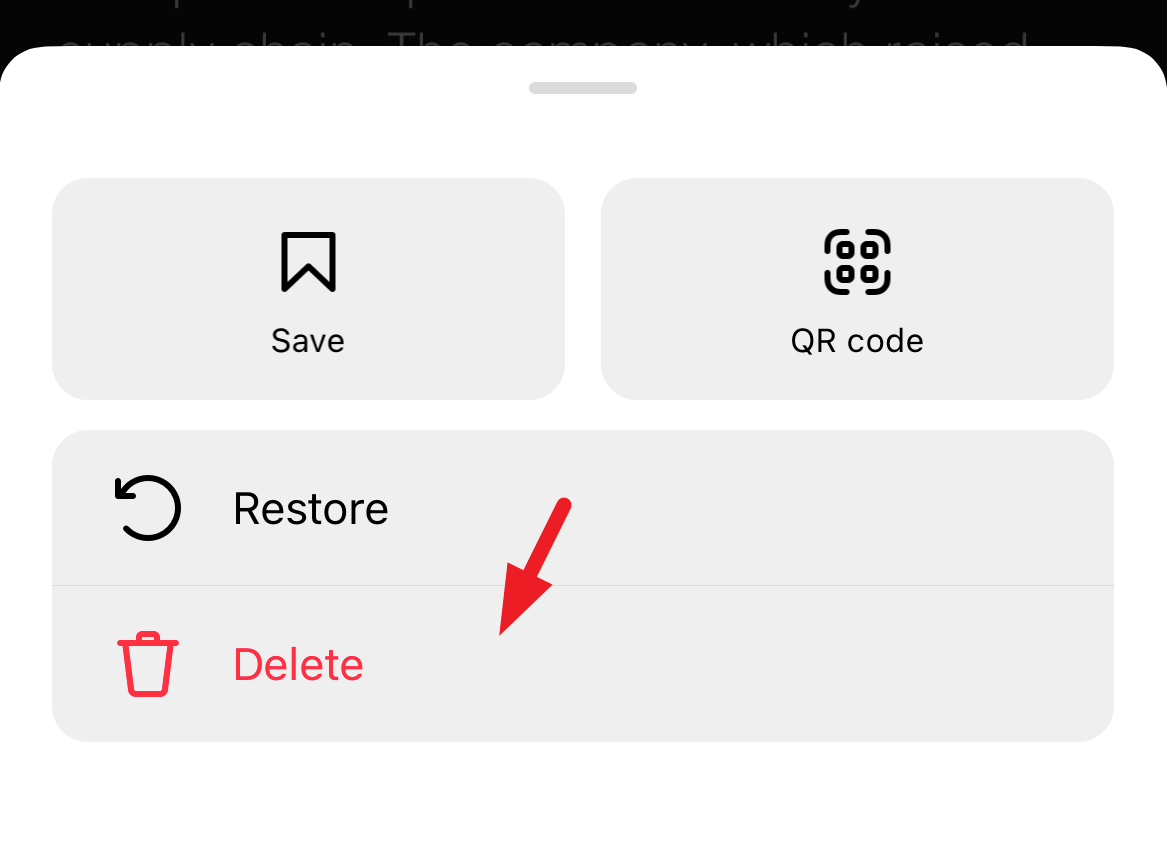
必要なのはこれだけです後悔を追い払い、投稿を復元するか、「最近削除した項目」フォルダに保存しておくことさえ耐えられない内容をさらに 30 日間 (ストーリーの場合は 24 時間) 以内に削除してください。
「最近削除した項目」フォルダーを使用すると、気が変わった場合に削除した投稿にアクセスできるだけでなく、他の人があなたのアカウントにアクセスしてすべての投稿を削除しようとした場合のセキュリティ層も強化されます。